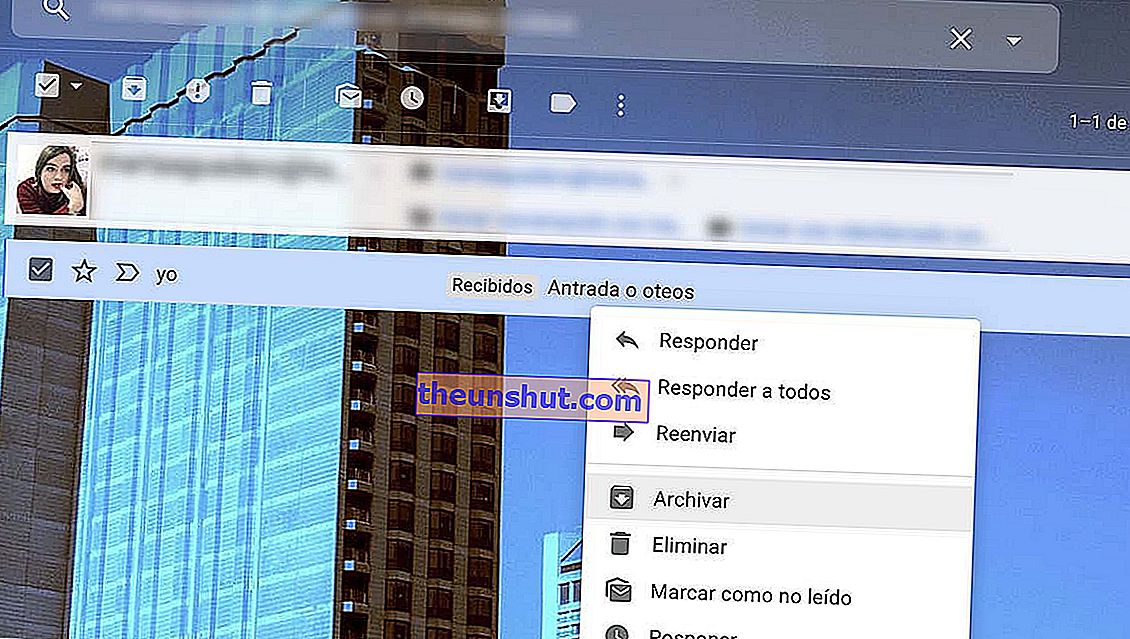
Rovnako ako WhatsApp a Telegram, aj Gmail nám umožňuje archivovať určité e-maily a konverzácie, aby sme vyčistili doručenú poštu a tým optimalizovali náš pracovný priestor. Predmetná možnosť sa nachádza kliknutím pravým tlačidlom myši na príslušný e-mail alebo konverzáciu a kliknutím na možnosť Archivovať. Môžeme sa tiež uchýliť k ikone Archív, ktorá sa zobrazí, ak ponecháme dátum myši na vyššie uvedenom. Čo sa však stane, ak chceme, aby sme videli a obnovovali e-maily archivované v Gmaile? Nedávno sme vám ukázali, ako blokovať spam v Gmaile. Tentokrát vás naučíme obnoviť e-maily archivované v Gmaile.
Kde sa v Gmaile archivujú e-maily: ako zrušiť archiváciu e-mailov
Ak v správach alebo e-mailových aplikáciách, ako sú tie, ktoré sme spomenuli vyššie, nájdeme konkrétnu sekciu pre archivované e-maily, v službe Gmail neexistuje priečinok pre archivované e-maily ; ani v koši. To je dôvod, prečo sme nútení uchýliť sa k metódam odlišným od metód ostatných služieb.
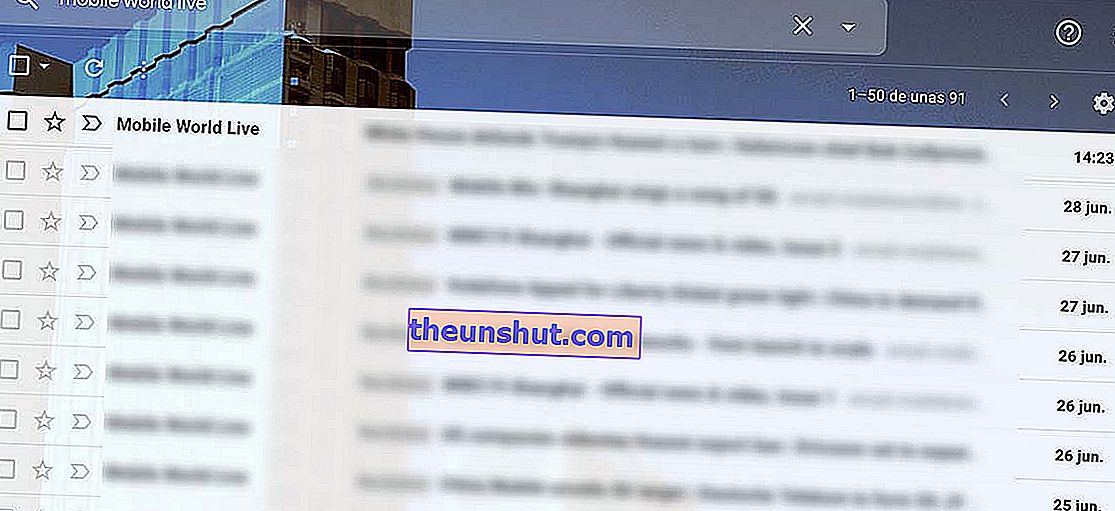
Ak chcete zrušiť archiváciu e-mailu z Gmailu, proces je taký jednoduchý ako použitie vyhľadávacieho nástroja na stránke alebo v samotnej aplikácii . Budeme musieť napísať iba predmet alebo odosielateľa e-mailu a automaticky sa zobrazí, akoby išlo o bežný e-mail.
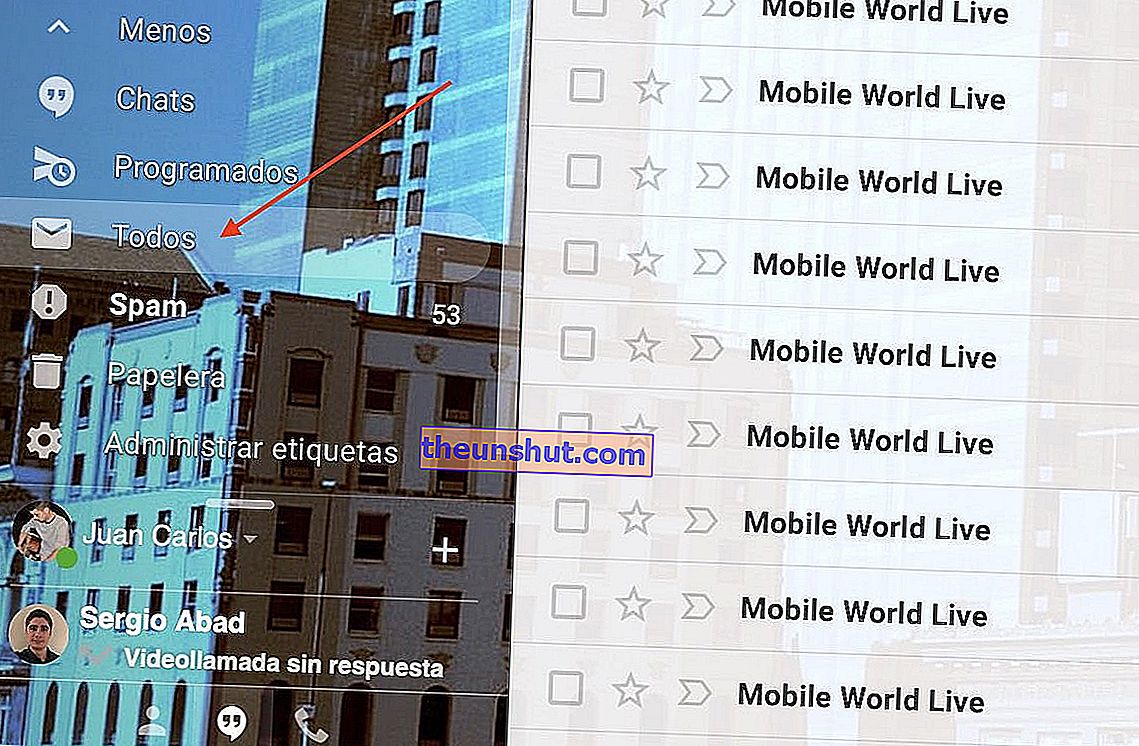
V prípade, že si nepamätáme odosielateľa ani predmet e-mailu, ďalší spôsob postupu je založený na prístupe k priečinku Všetci v službe Gmail, ktorý nájdeme po kliknutí na Viac v bočnom paneli aplikácie. Keď nájdeme archivovaný e-mail, zobrazí sa sivou farbou ikonou Archív. Na obnovenie pošty budeme musieť kliknúť pravým tlačidlom myši a zvoliť možnosť Presunúť do prijatej .
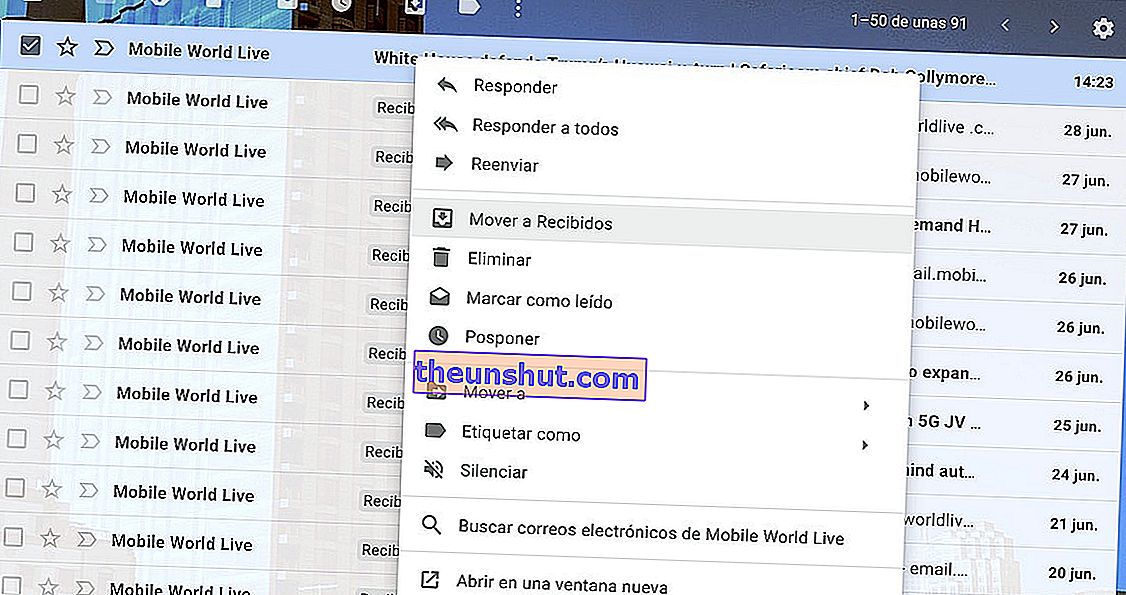
Môžeme tiež presunúť poštu do iných priečinkov, ak klikneme na Presunúť do. V ktorejkoľvek z možností, ktoré vyberieme, sa e-mail zobrazí, akoby nebol nikdy archivovaný z našej doručenej pošty.
